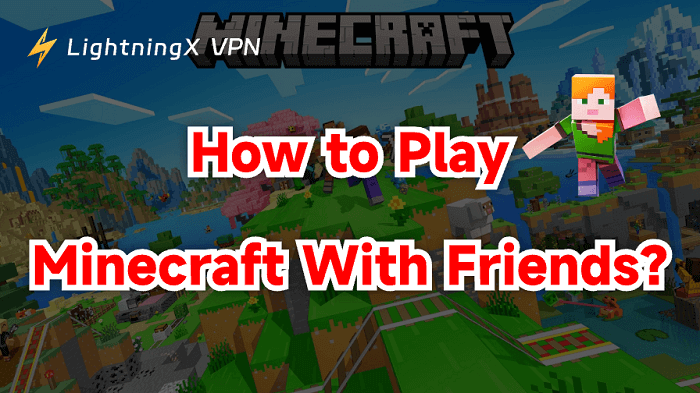친구들과 함께 무료로 마인크래프트를 플레이하는 방법을 궁금해하신다면, 여기가 바로 적합한 곳입니다.
여기에서는 Java Edition, Bedrock Edition, 콘솔 및 모바일 기기에서 친구와 함께 Minecraft를 온라인으로 플레이하는 9가지 방법을 알아봅니다 .
위험한 도구나 복잡한 단계는 필요 없습니다. 명확하고 효과적인 방법만 있으면 됩니다!
친구와 함께 마인크래프트를 무료로 플레이하는 9가지 방법
방법 1: LAN에서 함께 Minecraft 플레이하기
서버 없이 친구와 함께 마인크래프트를 플레이하고 싶다면, 가장 쉬운 방법은 LAN 멀티플레이어를 이용하는 것입니다.

모든 플레이어가 동일한 Wi-Fi 네트워크에 연결되어 있다면 Java Edition, Bedrock Edition 또는 모바일 기기에서 플레이하든 상관없이 이 방법은 완벽하게 작동합니다.
1단계: “Minecraft Java Edition”을 열고 공유하려는 싱글 플레이어 세계를 로드합니다.
2단계: “Esc” 키를 누르고 “LAN에 열기”를 선택한 후, 게임 모드를 선택하고 필요한 경우 치트를 허용한 후 “LAN 월드 시작”을 클릭하세요. Minecraft에 포트 번호(######)가 표시됩니다. 이 창을 열어 두세요.
3단계: 다른 플레이어의 컴퓨터에서 “멀티플레이어” 게임에 접속하여 LAN 세계가 자동으로 나타날 때까지 기다립니다. “참가”를 클릭합니다. 나타나지 않으면 “직접 연결”을 클릭하고 포트 번호를 입력하여 참여할 수 있습니다.
이제 Java에서 친구들과 함께 무료로 Minecraft를 플레이할 수 있습니다.
방법 2: 나만의 Minecraft 서버 호스팅
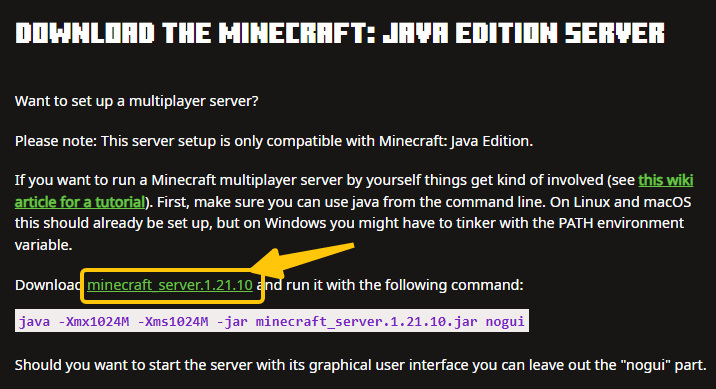
동일한 Wi-Fi 네트워크를 사용하는 친구와 함께 Minecraft를 플레이할 수 없다면, Minecraft Java 서버를 직접 설정하는 것이 가장 좋은 솔루션입니다.
1단계: Minecraft 서버 파일 다운로드
- Minecraft 공식 웹사이트로 이동하세요.
- 최신 버전의 Minecraft Server .jar 파일을 다운로드하세요 .
- 서버 파일을 위한 전용 폴더를 만듭니다.
2단계: 서버 시작
- .jar 파일을 폴더에 넣고 실행합니다.
- 서버는 구성 파일을 생성합니다.
- eula.txt 파일을 열고 false → true로 변경합니다.
이렇게 하면 Minecraft의 EULA에 동의하고 서버를 실행할 수 있습니다.
3단계: 서버 설정 구성
server.properties를 열고 게임 난이도, 최대 플레이어 수, 명령 블록 활성화, 월드 시드와 같은 옵션을 사용자 정의합니다.
원하는 모든 것을 개인화할 수 있습니다.
4단계: 친구가 동일한 네트워크에 참여하도록 허용
모두가 동일한 Wi-Fi에 연결되어 있는 경우 다음을 통해 참여할 수 있습니다. 직접 연결 → [호스트 로컬 IP].
5단계: 친구가 어디에서나 참여할 수 있도록 허용
- 라우터 설정에 로그인하세요.
- 포트 포워딩을 엽니다.
- PC의 로컬 IP로 포트를 전달합니다.
- 공용 IP 주소를 받으세요.
- 이 내용을 친구와 공유하세요: [공개 IP].
이제 귀하의 서버는 전 세계적으로 이용 가능하며, 이를 통해 Java Edition에서 친구와 함께 Minecraft를 온라인으로 플레이하는 방법을 해결할 수 있습니다.
방법 3: Minecraft Realms를 사용하여 친구와 함께 플레이
Minecraft Realms는 여러 기기를 사용하는 친구들과 함께 Minecraft 멀티플레이어 게임을 즐길 수 있는 가장 쉽고 공식적인 방법입니다. Java Edition과 Bedrock Edition 사용자 모두 각자의 Realms 버전을 이용할 수 있습니다.
24시간 내내 온라인 상태인 개인 클라우드 호스팅 세계를 이용할 수 있으므로, 오프라인 상태일 때에도 친구들이 언제든지 참여할 수 있습니다.
1. Java Edition에서 Minecraft Realms를 사용하는 방법
1단계: 메인 메뉴로 가서 Minecraft Realms를 클릭합니다.
2단계: “렐름 구매”를 클릭하고 구독 플랜을 선택한 후, 렐름 이름을 지정하고 세계 유형을 선택합니다.
3단계: Realms를 열고 “Realms 구성”을 선택한 후 “플레이어”를 클릭하고 친구의 Minecraft 사용자 이름을 입력하여 초대합니다.
2. Bedrock Edition에서 Minecraft Realms를 사용하는 방법
Bedrock Edition Realms는 더욱 편리하며 PC, iPhone, Android, Xbox, PS5, Switch를 지원합니다.
1단계: Bedrock Edition Minecraft를 열고 “플레이” → “월드”로 이동합니다.
2단계: “새 영역 만들기”를 클릭하고, “영역에서 만들기”를 선택하고, 세계 설정을 선택한 후 영역 플랜에 가입하세요.
3단계: Realm을 열고 “편집” → “멤버”로 이동한 다음 Xbox 게이머태그를 사용하여 친구를 추가합니다.
방법 4: VPN을 사용하여 가상 LAN 만들기
온라인으로 친구들과 함께 마인크래프트 멀티플레이어 게임을 하고 싶지만, 같은 Wi-Fi 네트워크에 접속할 수 없다면 어떻게 해야 할까요?
VPN을 사용하면 LAN을 시뮬레이션하여 Minecraft에서 친구들이 마치 라우터에 연결된 것처럼 대할 수 있습니다.
1단계: 가상 LAN이나 포트 포워딩을 지원하는 VPN을 선택하세요.
2단계: 호스트 서버에서 개인 네트워크를 만들고 네트워크 ID나 초대 링크를 친구와 공유합니다.
3단계: 친구들이 가상 네트워크에 가입해야 합니다. 네트워크 → 기존 네트워크 가입 → 이름과 비밀번호 입력. 가입 후 모든 사용자는 서로의 가상 IP를 볼 수 있습니다.
4단계: Minecraft Java Edition을 열고 싱글 플레이어 모드로 들어갑니다. → LAN을 활성화하고 LAN 세계를 만듭니다.
5단계: 친구에게 Minecraft에서 멀티플레이어 → 직접 연결을 선택하게 한 후, LAN 포트를 입력하여 게임에 참여하게 합니다.
친구와 함께 온라인으로 플레이하는 동안 Minecraft 연결을 빠르고 안정적으로 유지하려면 LightningX VPN을 사용하면 됩니다 .
2000개 이상의 서버를 제공하여 지연을 줄이고, ISP 제한을 피하고, 모든 지역에서 원활한 게임 플레이를 유지하는 데 도움이 됩니다.
방법 5: 온라인 Minecraft 서버에 가입하세요
직접 서버를 만들고 싶지 않다면, 공개 또는 비공개 Minecraft 서버에 가입할 수 있습니다. 직접 서버를 만드는 것보다 친구들과 Minecraft 멀티플레이어 게임을 즐길 수 있는 더 간편하고 무료한 방법 입니다.
더 읽어보세요: 마인크래프트를 무료로 플레이하는 방법? 합법적인 7가지 방법
Minecraft 서버 Java에 어떻게 가입하나요?
1단계: 서버의 IP 주소 또는 도메인 이름을 확인하세요 . 예: hypixel.net, play.mineplex.com.
2단계: Minecraft → 멀티플레이어를 열고 “서버 추가”를 클릭합니다.
3단계: 서버 이름과 주소를 포함한 서버 정보를 입력하세요. “완료”를 클릭한 후 “서버 가입”을 클릭하세요.
Bedrock Edition에서 Minecraft 서버에 가입하는 방법은?
1단계: Minecraft를 열고 → 게임 시작을 클릭한 다음 “서버” 탭으로 이동합니다.
2단계: 추천 서버를 선택하거나 나만의 서버를 추가하세요.
3단계: “서버 가입”을 클릭하여 가입하세요.
방법 6: 콘솔에서 분할 화면 멀티플레이어 사용
PS5, Xbox 또는 Nintendo Switch에서 친구와 함께 Minecraft를 플레이하고 싶다면 분할 화면 모드가 좋은 옵션입니다.
필요한 건 게임 콘솔, TV, 그리고 여러 개의 게임 컨트롤러뿐입니다. 마인크래프트는 자동으로 화면을 여러 개의 독립적인 화면으로 분할하여 각 플레이어에게 맞춰줍니다.
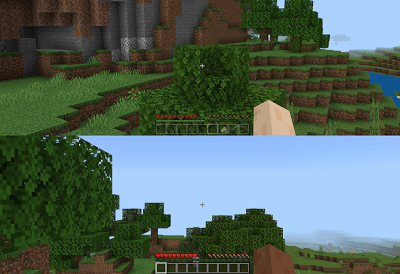
1단계: 콘솔에서 Minecraft를 열고 “게임 시작” → “새로운 세계 만들기”를 선택하거나 기존 세계를 엽니다.
2단계: 두 번째 컨트롤러를 켜고 다른 플레이어가 콘솔 계정이나 로컬 게스트 계정을 사용하여 로그인하도록 합니다.
3단계: “참여” 버튼을 누르세요. 참여 방법은 기기에 따라 다릅니다.
- PS5 → “옵션” 버튼을 누르세요
- Xbox → “메뉴”/”시작” 버튼을 누르세요
- 스위치 → “+” 또는 “-” 버튼을 누르세요
두 번째 플레이어가 참여하면 Minecraft가 즉시 분할 화면 모드로 전환됩니다. 이제 PS5, Xbox 또는 Nintendo Switch에서 친구들과 함께 Minecraft를 플레이할 수 있습니다.
방법 7: Minecraft Bedrock에서 크로스 플랫폼 멀티플레이어 플레이
여러 기기를 사용하는 친구들과 함께 Minecraft를 플레이하고 싶다면 Bedrock Edition의 크로스 플랫폼 멀티플레이어를 사용해 보세요.
Bedrock Edition은 Windows 10, iOS, Android, Xbox, PS5, Nintendo Switch를 지원하므로 친구들이 기기에 관계없이 같은 세계에 참여할 수 있습니다.
1단계: Xbox Live 계정에 로그인합니다.
2단계: Minecraft Bedrock Edition을 열고 “게임 시작” → “친구” → “참여 가능한 친구”로 이동합니다.
3단계: 게임 내 초대 링크를 공유하거나 Xbox Live를 통해 초대를 보내세요. 친구가 초대를 수락하면 당신의 세계에 합류하게 됩니다.
방법 8: Minecraft Education Edition에서 함께 플레이하기
Minecraft Education Edition은 학교, 교사, 교육 단체를 위해 설계되었습니다. 학생이나 교사라면 Minecraft Education Edition을 사용하여 반 친구들과 함께 온라인으로 Minecraft를 플레이할 수 있습니다.
1단계: education.minecraft.net 으로 가서 “로그인”을 클릭하세요.
2단계: 학교 이메일 주소를 사용하여 로그인하세요. Windows, macOS, iPad 또는 Chromebook에 다운로드하여 설치하세요.
3단계: “게임 시작” → “새로운 세계 만들기” → “교육용 버전”을 클릭하고 세계 설정에서 멀티플레이어를 활성화합니다.
4단계: 다른 계정에 초대장을 보냅니다. 초대장을 수락하면 해당 계정이 당신의 세계에 참여할 수 있습니다.
이제 함께 교실 챌린지를 만들고, 탐험하고, 완료할 수 있습니다. 각 월드는 최대 30명의 플레이어를 지원합니다.
방법 9: Minecraft Bedrock에서 친구의 세계에 참여하기
마지막 방법은 Minecraft Bedrock Edition을 사용하는 것입니다. 서버, 렐름 또는 기타 도구가 필요하지 않습니다. 친구의 월드가 멀티플레이어로 설정되어 있다면 게임 내 친구 목록을 통해 바로 참여할 수 있습니다.
1단계: Xbox Live(Microsoft 계정)를 통해 로그인하고 서로를 친구로 추가해야 합니다.
2단계: 친구에게 자신의 세계에서 멀티플레이어 모드를 활성화해 달라고 요청하세요.
3단계: Minecraft를 열고 “플레이” → “친구”로 가서 “가입 가능한 친구”를 찾아 클릭해서 가입하세요.
왜 친구들과 함께 마인크래프트를 플레이할 수 없나요?
위의 9가지 방법을 시도하는 동안 어려움을 겪더라도 걱정하지 마세요! 일반적으로 다음과 같은 일반적인 요인으로 인해 문제가 발생합니다.
1. Minecraft의 다양한 버전 사용
Minecraft Java Edition과 Bedrock Edition은 함께 플레이할 수 없습니다.
PC와 Xbox, PS5 또는 모바일 기기 등 크로스 플랫폼 멀티플레이를 시도하는 경우 모든 플레이어가 Minecraft Bedrock Edition을 사용하고 있는지 확인하세요.
2. 호환되지 않는 게임 버전
1.20.4 버전을 사용하고 있고 다른 플레이어가 1.19 버전을 사용하는 경우, 서로의 월드를 볼 수 없습니다. 동일한 버전으로 업데이트하거나 다운로드한 후 다시 함께 플레이해 보세요.
3. 네트워크 또는 NAT 유형 문제
엄격한 NAT 유형, Wi-Fi 제한, 학교 네트워크 또는 공공 핫스팟은 모두 멀티플레이어 작동을 방해할 수 있습니다. 네트워크를 변경하거나 라우터를 재시작하면 일반적으로 문제가 해결됩니다.
4. Microsoft 계정 설정에서 멀티플레이어가 비활성화되었습니다.
Bedrock Edition 플레이어의 경우, Microsoft Children’s Account 설정에서 온라인 기능이 차단될 수 있습니다. “계정” > “개인 정보 및 온라인 보안”으로 이동하여 멀티플레이어 기능을 활성화하세요.
5. 잘못된 서버 또는 영역 설정
서버 없이 친구와 함께 Minecraft를 플레이하려면 “LAN에 개방”이 활성화되어 있는지 확인하세요.
6. 방화벽, 바이러스 백신 또는 VPN이 연결을 차단함
방화벽으로 인해 Minecraft에서 필요한 포트를 열지 못할 수 있습니다. VPN을 사용하는 경우, 안정적인 게임 플레이를 보장하고 로컬 연결을 차단하지 않는 VPN을 선택하세요.
7. TLauncher 또는 Mod 클라이언트 비호환성
TLauncher와 같은 크랙된 클라이언트를 사용하는 플레이어는 공식 서버나 서버에 접속할 수 없습니다. 또한, 모든 플레이어가 동일한 모드 팩을 설치하지 않으면 모드가 호환성 문제를 일으킬 수 있습니다.
결론
이 9가지 방법을 사용하면 어떤 기기를 사용하든, 친구가 어디에 있든 상관없이 친구들과 함께 무료로 마인크래프트를 즐길 수 있습니다.
자신에게 가장 적합한 것을 선택하고 단계를 따라가세요. 몇 분 안에 같은 마인크래프트 세계에 함께 들어가게 될 거예요.